
Taula de continguts:
- Autora John Day [email protected].
- Public 2024-01-30 08:13.
- Última modificació 2025-01-23 14:37.


En aquest instructiu realitzarem detecció de cares en temps real a Raspberry Pi 4 amb Shunya O / S mitjançant la biblioteca Shunyaface. Podeu aconseguir una freqüència de fotogrames de detecció de 15 a 17 al RaspberryPi-4 seguint aquest tutorial.
Subministraments
1. Raspberry Pi 4B (qualsevol variant)
2. Font d'alimentació compatible amb Raspberry Pi 4B
3. Targeta micro SD de 8 GB o superior
4. Monitor
5. Cable micro-HDMI
6. Ratolí
7. Teclat
8. ordinador portàtil o un altre ordinador (Ubuntu-16.04 preferentment) per programar la targeta de memòria
9. Càmera web USB
Pas 1: instal·leu el sistema operatiu Shunya al Raspberry Pi 4
Necessitareu un ordinador portàtil o un ordinador (preferiblement amb Ubuntu-16.04) i un lector / adaptador de targeta micro SD per carregar la targeta micro SD amb el sistema operatiu Shunya.
1) Baixeu Shunya OS des del lloc oficial de llançament
2) Feu servir Flash Shunya OS a la targeta SD seguint els passos següents:
i) Feu clic amb el botó dret al fitxer zip descarregat i seleccioneu Extreu aquí
ii) Un cop descomprimida la imatge, feu doble clic a la carpeta d'imatges descomprimides on trobareu la imatge i la informació de la versió
iii) Feu clic amb el botó dret a la imatge (fitxer.img)
iv) Seleccioneu Obre amb -> Escriptor d'imatges de disc
v) Trieu Destinació com a lector de targetes SD
vi) Introduïu la vostra contrasenya
Començarà a parpellejar la targeta SD. Tingueu paciència i espereu que la targeta Sd aparegui completament (100%)
Pas 2: Configuració i connexions
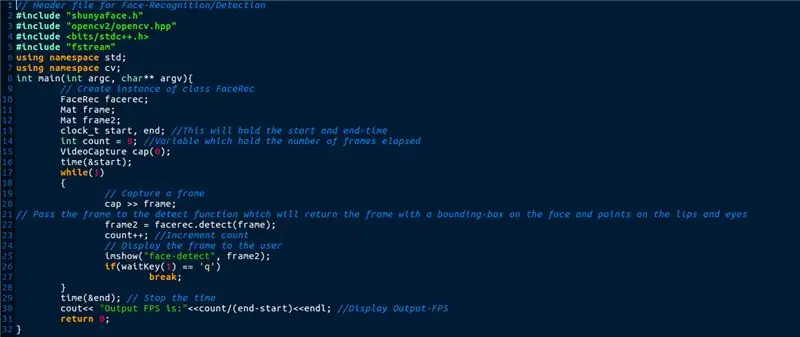
Com es mostra a la imatge superior, heu de fer les accions següents:
1) Inseriu la targeta micro SD al Raspberry Pi 4.
2) Connecteu el ratolí i el teclat a Raspberry Pi 4.
3) Connecteu el monitor a Raspberry Pi 4 mitjançant micro-HDMI
4) Connecteu la càmera web USB al Raspberry Pi 4
5) Connecteu el cable d’alimentació i engegueu el Raspberry Pi 4.
Això arrencarà el sistema operatiu Shunya al RaspberryPi-4. La primera arrencada pot trigar a mesura que el sistema de fitxers es redimensiona per ocupar tota la targeta SD. Després de l’arrencada del sistema operatiu, hauríeu de veure una pantalla d’inici de sessió. Aquí teniu les dades d’inici de sessió:
Nom d'usuari: shunya
Contrasenya: shunya
Pas 3: Instal·leu Shunyaface (biblioteca de detecció / reconeixement de cares)
Per instal·lar Shunyaface hem de connectar el RaspberryPi-4 a la LAN o al wifi
1. Per connectar el RPI-4 al wifi utilitzeu l'ordre següent:
$ sudo nmtui
2. Per instal·lar shunyaface i cmake (una dependència) per a la compilació dels codis i git (per descarregar el codi real), introduïu l'ordre següent:
$ sudo opkg update && sudo opkg install shunyaface cmake git
Nota: la instal·lació pot trigar uns 5-6 minuts en funció de la velocitat d’Internet
Pas 4: baixeu el codi
El codi està disponible a github. Podeu descarregar-lo mitjançant l'ordre següent:
$ git clone
Explicació del codi:
El codi donat captura fotogrames contínuament mitjançant la funció VideoCapture d’Opencv. Aquests fotogrames es donen a la funció de detecció de Shunyaface que, al seu torn, retorna els fotogrames amb una caixa delimitadora representada a la cara i punts representats als ulls, el nas i els punts finals dels llavis. Per sortir del codi, premeu el botó "q". Després de prémer "q", es mostra la sortida FPS al terminal.
Pas 5: Compileu el codi
Per compilar el codi, utilitzeu l'ordre següent:
$ cd examples / example-facedetect
$./setup.sh
Pas 6: executeu el codi
Un cop hàgiu compilat el codi, podeu executar-lo amb l'ordre.
$./build/facedetect
Ara hauríeu de veure una finestra oberta. Sempre que hi hagi una cara davant de la càmera, traçarà la caixa delimitadora i serà visible per l'usuari a la finestra que s'ha obert.
Enhorabona. Ara heu completat amb èxit la detecció de rostres en temps de lectura al RaspberryPi-4 mitjançant l'aprenentatge profund. Si us agrada aquest tutorial, si us plau, compartiu el tutorial i estel·leu el nostre repositori de github que es dóna aquí.
Recomanat:
Detecció de cares a Raspberry Pi 4B en 3 passos: 3 passos

Detecció de cares a Raspberry Pi 4B en 3 passos: en aquest manual, farem la detecció de cares a Raspberry Pi 4 amb Shunya O / S mitjançant la biblioteca Shunyaface. Shunyaface és una biblioteca de reconeixement / detecció de cares. El projecte té com a objectiu aconseguir una velocitat de detecció i reconeixement més ràpida amb
Postshirt: Detecció de postures portables en temps real: 9 passos

Postshirt: Detecció de postures portables en temps real: Postshirt és un sistema de detecció de postura sense fils en temps real que transmet i classifica les dades de l’acceleròmetre des d’un Adafruit Feather a una aplicació per Android mitjançant Bluetooth. El sistema complet pot detectar en temps real si l'usuari té una mala postura i
Càmera IP amb detecció de cares mitjançant la placa ESP32-CAM: 5 passos

Càmera IP amb detecció de cares mitjançant la placa ESP32-CAM: aquesta publicació és diferent en comparació amb les altres i fem una ullada a la molt interessant placa ESP32-CAM que és sorprenentment barata (menys de 9 dòlars) i fàcil d’utilitzar. Creem una càmera IP senzilla que es pot utilitzar per transmetre un canal de vídeo en directe mitjançant el 2
Detecció de cares + reconeixement: 8 passos (amb imatges)

Detecció de cares + reconeixement: aquest és un exemple senzill d’execució de detecció i reconeixement de cares amb OpenCV des d’una càmera. NOTA: HE FET AQUEST PROJECTE PER A CONCURSOS DE SENSORS I he utilitzat la càmera com a sensor per fer un seguiment i reconeixement de cares. Per tant, el nostre objectiu En aquesta sessió, 1. Instal·leu Anaconda
Detecció de cares i ulls amb Raspberry Pi Zero i Opencv: 3 passos

Detecció de cares i ulls amb Raspberry Pi Zero i Opencv: en aquest instructiu us mostraré com podeu detectar la cara i els ulls amb raspberry pi i opencv. Aquest és el meu primer instructable a opencv. Vaig seguir molts tutorials per configurar cv obert a gerds, però cada cop em vaig trobar amb alguns errors. De tota manera jo
